[Windows8] Déplacer le dossier SkyDrive sur carte SD
Heureux propriétaire d'une tablette sous Windows 8 (Asus Vivotab Smart), j'ai vu mes besoins en stockage augmenter (quelle idée folle m'est passée par la tête, quand j'ai installé Visual Studio….). J'ai donc ajouté une carte micro SD à ma tablette. Je dispose maintenant de deux espaces de stockage de 64Gb. Mon objectif étant d'utiliser ma carte SD pour stocker mes données, j'ai voulu déplacer le stockage de l'application SkyDrive (version bureau Windows).
Et là, c'est le drame : Le bouton est grisé, car j'utilise mon compte Microsoft pour me m'identifier. Je ne peux donc pas supprimer le lien SkyDrive.
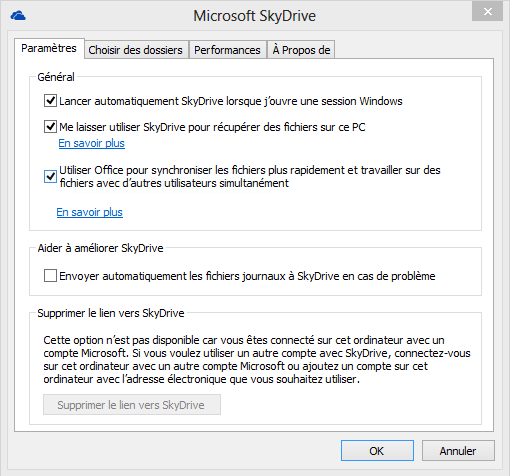
Pour pouvoir changer ce lien, et donc le dossier local, il faut désinstaller l'application. On doit donc ouvrir la liste de programmes et supprimer SkyDrive (vive le filtrage des listes via la recherche en haut à droite).
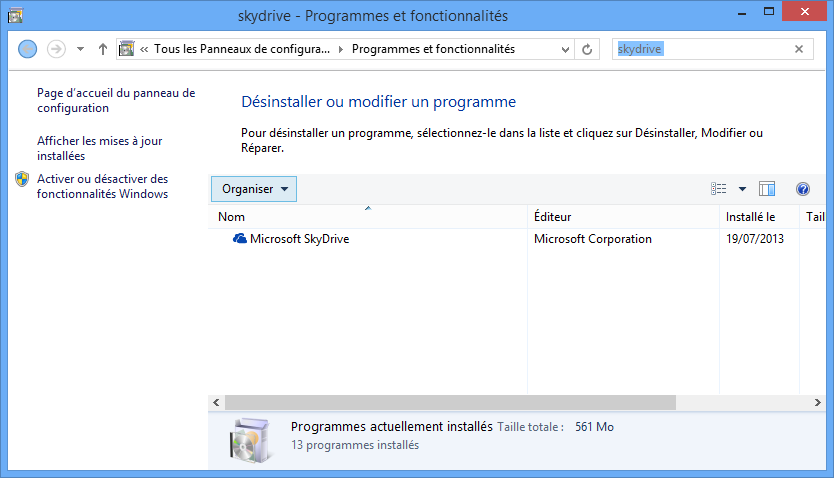
Vient alors, un nouveau problème : Skydrive n'accepte pour répertoire de stockage local, que des partitions NTFS sur un disque fixe.
Pas de soucis, on peut monter notre carte SD comme dossier NTFS. SkyDrive ne se rendra même pas compte qu'il s'agir d'une carte SD (bien entendu, il est conseillé de ne plus retirer la carte de la tablette).
Il faut donc lancer le gestionnaire de disque. Après récupération des éventuelles données déjà présentes sur la carte, on peut supprimer la ou les partitions déjà existantes. On peut alors créer une nouvelle partition :
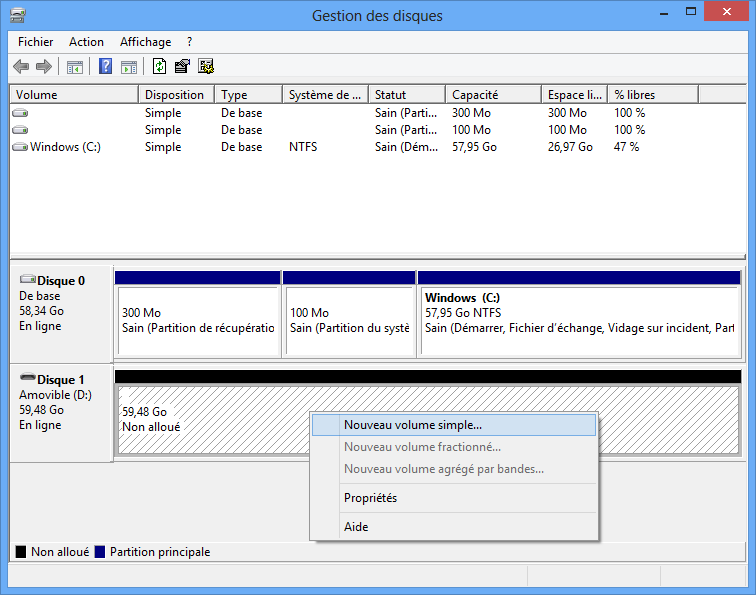
L'assistant se lance alors.
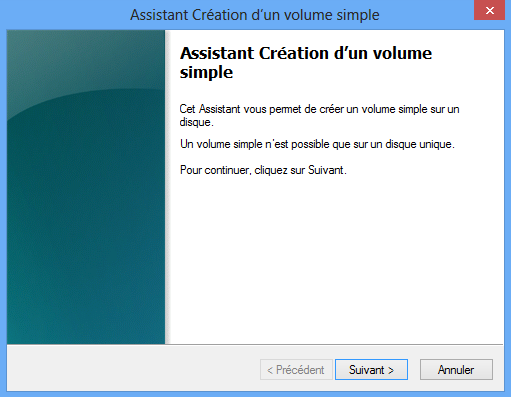
Il faut ensuite choisir « Monter dans le dossier NTFS vide suivant » et cliquer sur « Parcourir ».
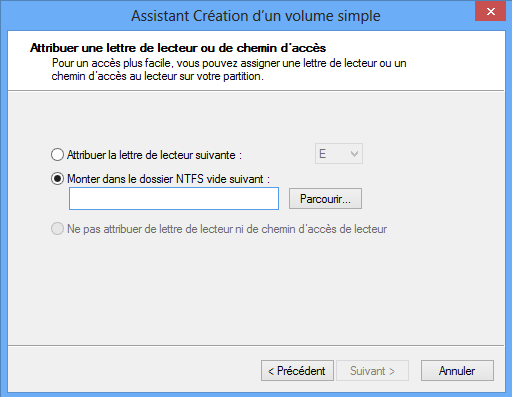
Ceci permet d'ouvrir la fenêtre suivante. Dans mon cas, j'ai choisi de créer ce dossier à l'emplacement suivant « c:\CarteSD »

Après validation des deux boites de dialogue, arrive le choix du nom du volume. NTFS est grisé, ce qui est logique, car on utilise notre partition comme dossier NTFS.
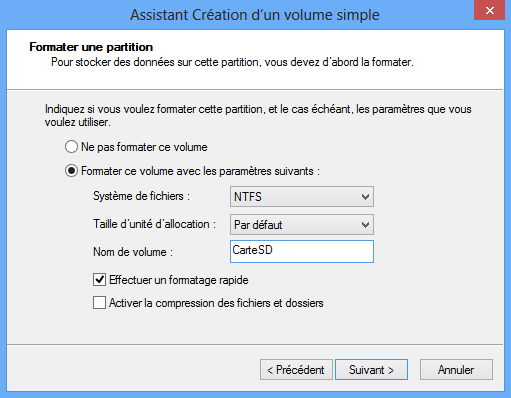
Après formatage, on se retrouve alors avec un affichage des disques similaire à ceci.
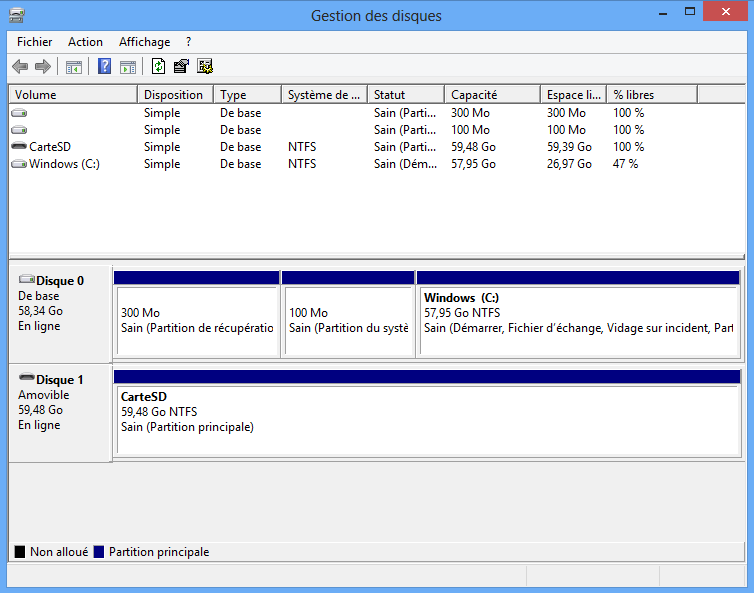
Ma carte est alors disponible via le dossier NTFS. Je peux donc y copier le contenu de mon ancien dossier SkyDrive (en pensant au passage à supprimer l'ancien dossier pour gagner de la place sur C:\).
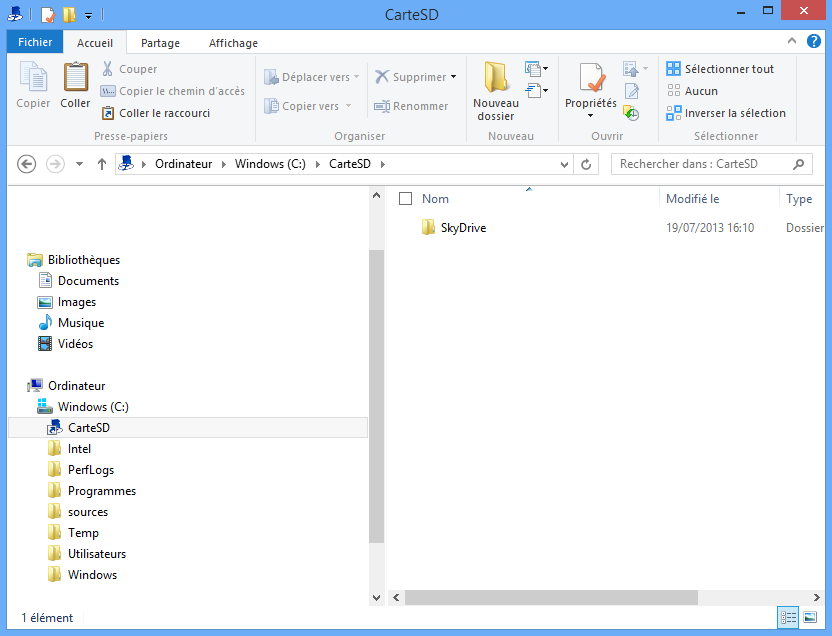
À partir de cet instant, je peux procéder à l'installation de SkyDrive de manière classique, jusqu'au choix du dossier local.

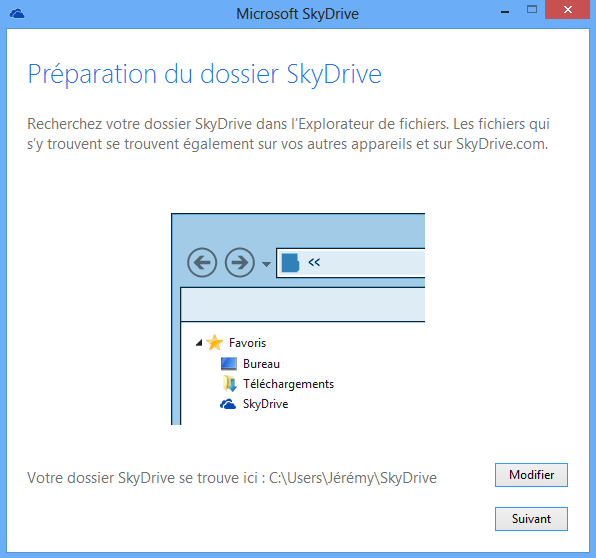
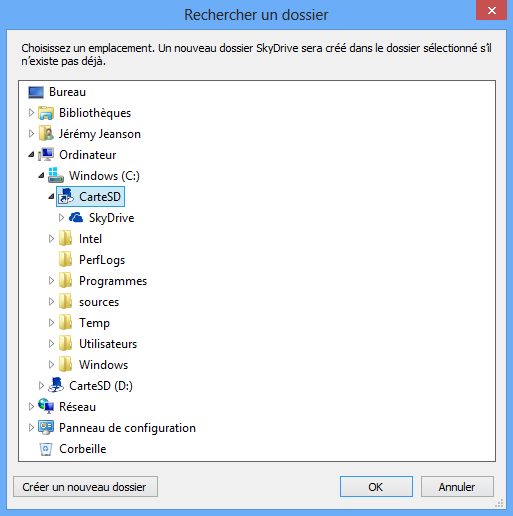
Après validation du choix du dossier « C:\CarteSD », je dois confirmer l'utilisation de celui-ci, car il contient déjà mes anciennes données.

Une dernière petite vérification sur le chemin affiché par SkyDrive. Si c'est bon, on valide et le tour est joué.
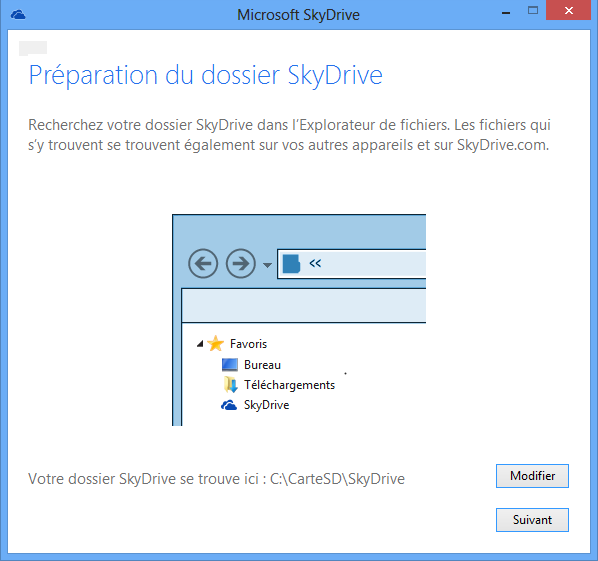
Tada !!!
Note : Pour mon usage perso, j'ai aussi déplacé mes librairies et mon dossier TFS sur la carte…

